چگونه مشکل شکسته شدن خطوط منحنی در اتوکد را حل کنیم؟

دستور regen چیست؟ و چه کاربردی دارد؟ این دستور برای باز خوانی و بازسازی مجدد تنظیمات یک ترسیم است. بطور مثال، شما فایل اتوکدی را در دست دارید که پس از باز کردن و اجرای این فایل خطوط آن بهم ریخته و ناخواناست. در این حالت خطوط دایره و منحنی در شکل شما به خطوط تیزه دار تبدیل شده است. روش دیگر ایجاد خطوط دایرهای زمانی است که یک فایل را در اتوکد ترسیم نمودهاید و پس از بستن فایل بعد از مدتی مجددا آن را باز مینمایید. اما مشاهده میکنید که خطوط منحنی شما (مانند خطوط منحنی جداره ها، خط زسم در ها و.. )، تبدیل به خطوط تیزه دار و زاویه دار شدهاند.
قطعا تبدیل شدن خطوط منحنی شما به خطوط تیزهدار و زاویه دار، باعث بهم ریختگی پلان شما خواهد شد و خوانایی آن را دشوار میسازد. به همین دلیل ما در این مقاله سعی داریم تا دستور regen و روش اجرای آن را برای شما بیان کنیم. تا در صورت بروز این مشکل رایج از آن استفاده کنید.
اما قبل از توضیح روش اجرای این دستور، بگذارید برای شما یک مثال بزنیم.
خطوط منحنی در اتوکد
فرض کنید قصد داریم دایره ای را توسط دستور circle رسم نماییم. برای این کار کلمهی circle را تایپ کرده و شروع به دادن مختصاتی نامعلوم میکنیم. (به طور مثال 50,50) در این زمان با دادن شعاع دلخواه و فشردن دکمهی enter کیبورد خود، دستور اجرا شده و دایره برای شما رسم میشود.
در این حالت احتمالا دایره ی شما به مختصاتی منتقل می شود که شما قادر به دید آن نیستید. که برای مشاهده ی دایره ی رسم شده ی خود، از دستور zoom استفاده کنید. احتمالا پس از زوم، دایره شما، به گوشههای تیز داری تبدیل شده؛ که برای منحنی کردن آن نیاز به اجرای دستور regen دارید.
هدف از بیان این مثال، این بود که شما متوجه باشید. که یکی از دلایل تغییر این منحنیها، تغییر مقیاس و یا zoom یا بزرگ نمایی است.
حال برای حل این مشکل به شناخت و نحوهی اجرای دستور regen میپردازیم. با طراح شید همراه باشید تا با بخش جدیدی از اتوکد آشنا شده و از آموزش اتوکد به صورت رایگان بهرمند شوید.
کاربرد های دستور regen
همان طور که در قسمت بالا توضیح داده شد؛ این دستور برای بازسازی مجدد تنظیمات ترسیم است. به همین دلیل ما دو کاربرد اساسی این دستور را برای شما شرح میدهیم.
کاربرد اول کاربرد اول این دستور طبق توضیحات بالاست. یعنی گرد کردن منحنیهایی که اتوکد آن را به خطهای شکسته تبدیل کرده است. (مانند شکل زیر)
این امر رایج ، در طراحیهای پلان در اتوکد بسیار آزار دهنده است. به طوری که ممکن است؛ طرح شما را کامل به هم بریزد.
هنگامی که منحنیهای خود را به شکلهای به هم ریخته و شکسته و خطوط تیزه دار مشاهده کردید. آن گاه میتوانید از دستور regen برای حل مشکل خود، استفاده نمایید. تا خطوط شما به حالت منحنی اولیهی خود باز گردد.

کاربرد دوم کاربرد دوم معمولا برای کسانی پیش آمده که طولانی مدت در حال استفاده از اتوکد هستند. ممکن است با مشکلی به نام علامت های blip دست و پنجه نرم کرده باشند.
blip چیست؟
blip به تقطههای پخش شده در سطح اتوکد میگویند که این نقط ریز، به صورت علامتهای + بوده (مانند شکل زیر) و در سطح اتوکد شما پخش میشوند. این علائم که خود به خود از بین نمیروند و گاها باعث مختل کردن ادامهی طراحی میشوند.
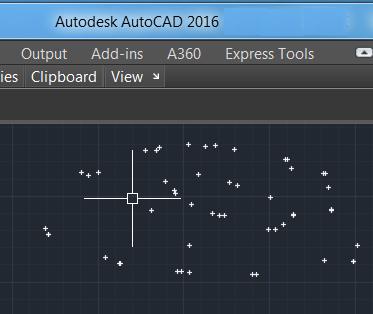
راه حل از بین بردن این علائم نیز دستور regen است. که شما میتوانید با اجرای دستور، این علائم را از بین ببرید.
هم چنین در این مورد خاص میتوانید برای از بین بردن این علائم از دستور pan و یا گاها zoom استفاده نمایید. که این دو مورد بحث اساسی این مقاله نیست.
تا به اینجای کار با دو کاربرد اساسی دستور regen آشنا شدیم. حال وقت آن رسیده که روشهای اجرای این دستور در ادامهی مقاله، بپردازیم.
روش های اجرای دستور خطوط منحنی در اتوکد
دستور regen دستور بسیار سادهای است. برای دانشتن آن نیاز به چند راهکار خیلی ساده دارید. دستور سادهای که مشکل بزرگی را حل میکند.
این دستور نیز مانند تمامی دستورهای گفته شده دارای روشهای متعددی است. که در زیر به آن اشاره میکنیم.
روش اول روش اول اجرای این دستور، تایپ آن دستور در نوار فرمان پایین صفحه است. برای این کار وارد نوار فرمان شده و دستور regen را تایپ نمایید.
هم چنین میتوانید از دستور میانبر ” RE ” استفاده کرده و این دو حرف را تایپ کنید. پس از تایپ دستور، دکمهی enter کیبورد خود را فشار دهید تا دستور برای شما اجرا شود.
پس از اجرای این دستور شما زیر دستور نخواهید دید. و نیازی به انتخاب منحنیهای تیز شدهی خود ندارید.
و نرم افزار به طور خود کار این خطوط را به منحنی تبدیل میکند. در واقع تنظیمات ترسیم شما را به حالت اولیه باز میگرداند. پس نیازی به انتخاب خطوط و یا زیر دستورهای متعدد نداشته و تنها با تایپ این دستور و زدن دکمهی enter کیبورد خود، شاهد حل این مشکل و تبدیل تمامی خطوطهای به هم ریخته و شکسته به منحنی (شکل اولیهی خود) است.
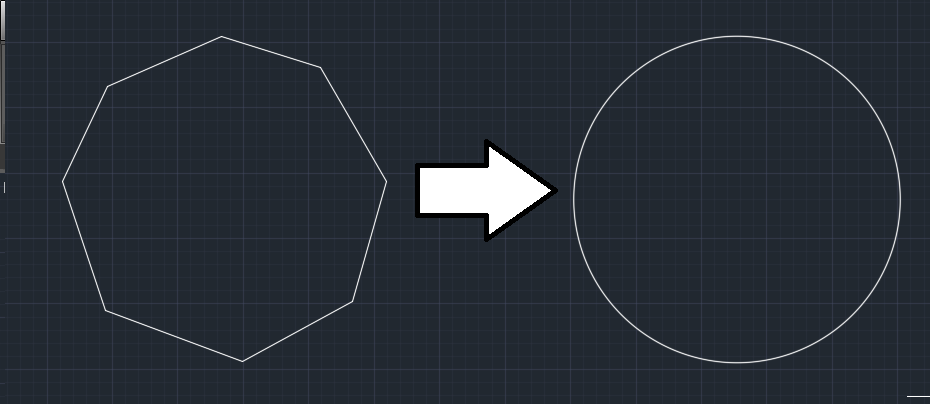
روش دوم روش دوم یافتن گزینهی regen از میان گزینههای باکس بالای صفحه است. برای این کار وارد سر برگ draw شده و گزینهی regen را از میان گزینههای موجود (مانند شکل) انتخاب و بر روی آن کلیک چپ نمایید تا دستور برای شما اجرا شود.
در این حالت نیز مانند روش بالا، زیر دستوری برای شما وجود ندارد و نیازی به انتخاب خوطوط شکستهی خود به منحنی ندارید و تنها با انتخاب این گزینه و زدن دکمهی enter کیبورد، دستور برای شما اجرا شده و خطوط منحنی به حالت اولیهی خود باز میگردند.
خطوط منحنی در اتوکد
نکته ممکن است شما دستور regen را انجام دهید. اما خطوط شما به صورت شکسته باقی بماند. در این حالت باید بگوییم که این خطوط خطوط منحنی نیستند. به زبان دیگر، دستور regen تنظیمات یک ترسیم را به حالت اول در میآورد. یعنی خطهای شکستهای را منحنی میکند که از اول منحنی بودهاند و قادر به منحنی کردن و تغییر خطوطی که با دستور line یا polyline ترسیم شدهاند؛ نیستند.
توضیحات این دستور و کاربردهای آن به اتمام رسید. دستور regen، دستوری کاربردی است که متاسفانه در کمتر کلاسی به آن پرداخته میشود. معمولا افراد با آن درگیر هستند. امیدواریم از این مقاله نیز نهایت استفاده را برده باشید. لطفا سوال و نظرات خود را با ما در میان بگذارید تا توسط متخصصین ما پاسخ داده شود.
مطالب پر بازدید
مطالب زیر را حتما مطالعه کنید
6 دیدگاه
به گفتگوی ما بپیوندید و دیدگاه خود را با ما در میان بگذارید.







ممنون و سلامت و سرزنده باشید
سلام
خیلی خیلی ممنونم از اطلاعات خوب شما
منو از یک درد سر بزرگ تجات دادید
تشکر
سلام ببخشید من یک مشکل دیگه هم دارم
ممکنه منو راهنمایی بفرمایید
دلیل اینکه در اتوکد دوبعدی خط ها به هم نمیرسن و تریم نمیشوند چیه؟؟
با فبلت امتحان کنین اگه اجرا نشد احتمالا خطوطتون رو در بعد های متفاوت ترسیم کردین
ممنونم عالی و کاربردی بود
abdyasghr371@gmail.com سلام بسیار عالی توضیح دادید متشکرم